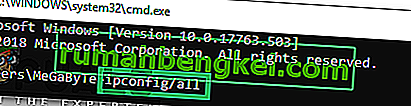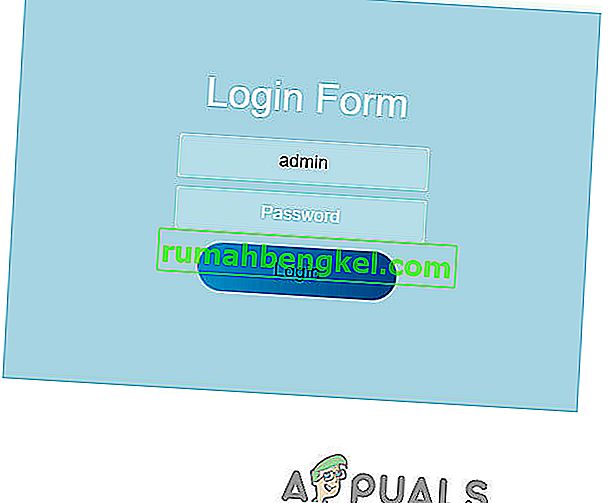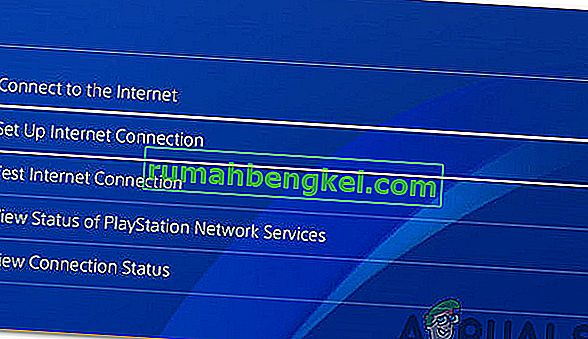Os jogadores que usam a plataforma PS4 para entrar em jogos geralmente relatam que recebem uma mensagem de erro “PS4 NAT Type Failed”. Esse problema geralmente surge quando você não consegue ouvir a outra pessoa no bate-papo e descobre que não possui configurações de Internet adequadas salvas em seu console.
Este problema é muito genérico. Iremos percorrer as soluções alternativas envolvidas para resolver esse problema e ele só funcionará 'se' o problema estiver do nosso lado. Iremos alterar as configurações do PS4 e do roteador. Se isso não funcionar, não há nada que você possa fazer, exceto entrar em contato com o seu provedor de serviços de Internet e informá-lo sobre sua situação.
Antes de prosseguirmos, certifique-se de que sua rede esteja funcionando perfeitamente, ou seja, você consegue acessar a Internet. Você pode usar outro dispositivo para ter certeza disso.
Quais são os tipos de NAT?
NAT (forma abreviada de Network Address Translation), representa a capacidade de traduzir um endereço IP público em um endereço IP privado. Usando este mecanismo, o ISP mapeia um IP público para várias centenas de clientes ao mesmo tempo. Quando os pacotes estão saindo, eles recebem o IP público, mas um número de porta distinto. Quando um pacote chega, o IP público é substituído pelo IP privado presente na rede e os números das portas são alterados de acordo. Uma tabela de endereços NAT está presente no dispositivo NAT para fazer a conversão. O mesmo procedimento acontece com os roteadores da sua casa. Existem três tipos de NAT presentes:
- Aberto (Tipo 1): Aqui o sistema está conectado diretamente à Internet (não há roteadores ou firewalls entre eles). Usando isso, você provavelmente não terá problemas para se conectar a outros sistemas PS4.
- Moderado (Tipo 2): O sistema está conectado ao roteador e na maioria dos casos, você não deve ter nenhum tipo de problema.
- Estrito (Tipo 3): O sistema é conectado por meio de um roteador sem uma configuração DMZ estabelecida ou portas abertas. Você "pode" ter problemas com sua conexão ou chat de voz.
O erro “PS4 NAT Type Failed” geralmente é disparado devido a configurações de rede incorretas ou ao firewall da rede que está causando o problema. Alterar o tipo de NAT é uma das soluções eficazes para resolver esse comportamento. Tentaremos usar as configurações do roteador.
Siga as soluções de cima e vá descendo de acordo.
Solução 1: definir manualmente as configurações de rede PS4
Às vezes, o erro PS4 NAT pode ser causado se houver configurações de rede incorretas salvas em seu console. Você deve verificar o endereço IP do seu PS4 e ver se ele está alocado corretamente ou se foi alterado corretamente. Para verificar o endereço IP, siga as etapas abaixo:
- Navegue até a tela principal do PS4 e abra as Configurações . Uma vez em Configurações, clique na subcategoria de Rede .

- Agora clique na opção “ View Connection Status ”.

- Aqui, o endereço IP alocado ao console PS4 será listado.

Se o seu console ainda não tiver as configurações corretas definidas, podemos tentar defini-las manualmente. Aqui está uma reviravolta; você precisa de um computador que esteja na mesma rede do PS4. Usaremos esse computador para verificar os detalhes da conexão à Internet e, em seguida, inserir os mesmos detalhes em seu PS4.
- No computador (que está conectado à mesma rede que o PS4), pressione Windows + R, digite “ cmd ” e pressione Enter. Uma vez no prompt de comando, execute o seguinte comando:
ipconfig / all

Você obterá todas as informações sobre todas as interfaces de rede em seu computador. Escolha o correto (aquele que está conectado à mesma rede do PS4) e veja todos os detalhes aqui. Iremos inseri-los mais tarde.
- Agora inicie seu console e vá para Configurações> Rede> Configurar conexão de internet

- Você terá a opção de selecionar o meio de conexão a partir do qual deseja conectar seu PS4 à Internet. Selecione o apropriado e continue.

- No próximo menu, selecione “ Personalizar ”. Uma vez que vamos adicionar as informações manualmente, usaremos o custom.

- Como não estamos usando o servidor proxy, não o selecionaremos na próxima opção.

- Após inserir os detalhes necessários, teste a conexão. Aqui como você pode ver, seu tipo de NAT é 2. Verifique se o problema foi resolvido e você pode acessar e operar todos os módulos conforme o esperado.

Solução 2: Habilitando Universal Plug and Play (UPnP) em seu roteador
Dispositivos habilitados para NAT têm a solução de usar UPnP no roteador para configurar automaticamente a tabela de NAT e executar todas as mecânicas necessárias automaticamente. É um conjunto de protocolos de rede que permite aos dispositivos em rede descobrir perfeitamente a presença uns dos outros na Internet e também estabelecer serviços de rede funcionais para serviços de dados. Precisamos habilitar essa opção em seu roteador e ver se isso funciona.
Nota: Observe que você exigirá as credenciais do roteador de rede presente em sua casa. Eles geralmente são impressos na parte traseira do roteador ou na caixa. Se eles não foram alterados, o nome de usuário padrão é 'admin' e a senha padrão é 'admin'.
- Faça login em seu roteador . Para fazer o login, você deve inserir o endereço IP associado ao roteador, que também está listado na parte traseira ou na caixa. O IP deve ser semelhante a '192.168.1.1' ou '192.168.8.1' etc. Insira os detalhes necessários e obtenha acesso.

- Agora navegue até o menu UPnP e habilite o serviço. Cada roteador tem seu próprio layout de configurações, portanto, você deve pesquisá-los ou consultar o manual para saber onde ele está localizado.

- Agora salve as alterações e desligue e ligue os dois dispositivos. Depois de ligá-los novamente, verifique sua conexão de Internet no PS4 e veja se o tipo de NAT correto está selecionado.

Solução 3: Habilitando o servidor DMZ (zona desmilitarizada)
Como o problema está principalmente relacionado à conexão e descoberta de vários dispositivos na Internet, tentamos usar o UPnP. Se isso não funcionar, podemos tentar configurar um DMZ. DMZ é uma sub-rede lógica ou física que expõe os serviços externos de uma rede a uma rede não confiável. Essa rede não confiável é a Internet. Usaremos seu PS4 como host DMZ .
Isso ajudará principalmente na correção das configurações de rede no roteador e no estabelecimento de boas conexões entre os consoles. Não há muito de uma ameaça à segurança. Continue e veja se esse método funciona.
- Navegue até as configurações de rede em seu PS4 e anote o endereço IP.
- Faça login em seu roteador . Para fazer o login, você deve inserir o endereço IP associado ao roteador, que também está listado na parte traseira ou na caixa. O IP deve ser semelhante a '192.168.1.1' ou '192.168.8.1' etc. Insira os detalhes necessários e obtenha acesso.
- Agora abra o menu DMZ em seu roteador. Este menu pode estar presente na subcategoria NAT ou no encaminhamento. Como mencionado anteriormente, o layout é um roteador para roteador diferente.
- Digite o endereço IP do PS4 aqui e aplique as alterações.

Dica : Se você estiver usando roteadores com a opção de Filtragem NAT, etc., também poderá ativar a Filtragem NAT aberta .
- Salve todas as suas alterações e saia. Agora desligue e ligue todos os módulos (PS4 e seu roteador). Depois de iniciar o console, verifique o status da conexão com a Internet. Esperançosamente, isso resolveria o problema.
Solução 4: Encaminhando portas para sua rede
O encaminhamento de porta é o ato de redirecionar uma solicitação de comunicação de uma combinação de endereço e número de porta para outra enquanto os pacotes estão atravessando um gateway de rede, como um roteador. Essa técnica é amplamente usada para disponibilizar serviços em um host que está em uma rede protegida para hosts presentes no outro lado do gateway.
A Sony já listou uma série de portas para você encaminhar. Podemos tentar fazer isso e ver se isso resolve o problema.
- Faça login em seu roteador . Para fazer o login, você deve inserir o endereço IP associado ao roteador, que também está listado na parte traseira ou na caixa. O IP deve ser semelhante a '192.168.1.1' ou '192.168.8.1' etc. Insira os detalhes necessários e obtenha acesso.
- Agora navegue até Port Forwarding Antes de continuarmos a adicionar as portas na tabela de reencaminhamento, é aconselhável que você certifique-se de que seu PS4 recebeu um nome e um endereço IP deve ser atribuído a cada uma dessas portas.
- Agora adicione as seguintes portas na tabela de encaminhamento de portas do roteador:
80 (TCP), 443 (TCP), 3478 (TCP e UDP), 3479 (TCP e UDP), 3480 (TCP)

- Depois de fazer as alterações necessárias, salve seu progresso e faça um ciclo de energia . Agora verifique sua conexão com a Internet no PS4 e veja se o problema foi corrigido.
Solução 5: Usando o cabo Ethernet
Tentar se conectar por meio de um cabo ethernet é sempre uma maneira mais segura de conectar seu console ao roteador porque anula qualquer perda de sinal e fornece uma conexão sem perdas com o roteador. Embora a rede sem fio elimine os fios extras que entram e saem do PS4, às vezes pode enfrentar problemas devido às medidas de segurança adotadas pelos roteadores. Portanto, nesta etapa, tentaremos uma forma alternativa de conexão. Por isso:
- Desconecte seu PS4 da rede sem fio.
- Conecte seu PS4 ao roteador usando um cabo Ethernet.

- Com o cabo Ethernet conectado, conecte seu console à rede sem fio do roteador.
- Verifique se o PS4 é capaz de se conectar dessa forma e você pode desconectar o cabo Ethernet depois que a conexão for concluída.
- Verifique se o tipo PS4 NAT ainda falha.
Solução 6: Inquira o ISP
É possível que o seu provedor de serviços de Internet tenha passado recentemente por algumas alterações que também afetaram a sua rede e sua capacidade de se propagar com os servidores PS4. Portanto, é recomendável verificar com eles para saber sobre quaisquer mudanças recentes em seus servidores de firewall ou seus tipos de NAT que foram feitas em seu roteador / conexão também. Na maioria das vezes, esse tipo de problema é causado por uma mudança no firewall de seu final e pode ser corrigido pedindo-lhes para mudar tudo de volta ao que era para você ou para permitir que o PS4 se conecte de seu final.
Solução 7: Desativando IPV6
Em alguns casos, o problema pode ser causado porque o roteador está usando o tipo de conectividade IPV6 para conectar o PS4 aos seus servidores e geralmente pode ser corrigido alterando-se as configurações do roteador, mas você precisará de um computador para propagar essas mudanças. Por isso:
- Abra seu navegador e digite seu endereço IP na barra de endereços.
- Para encontrar nosso endereço IP, pressione “Windows” + ” “ R ” para iniciar o prompt de execução. Digite “CMD” e pressione “Shift” + “Ctrl” + “Enter” para fornecer permissões de administrador. Além disso, digite “ipconfig / all” no cmd e pressione “Enter”. O endereço IP que você precisa inserir deve estar listado na frente da opção “Gateway padrão” e deve ser semelhante a “192.xxx.xx”.
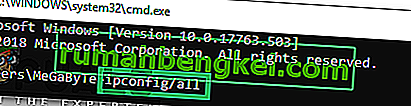
- Após inserir o endereço IP, pressione “Enter” para abrir a página de login do roteador.
- Digite seu nome de usuário e senha nas respectivas categorias na página de login do roteador, ambas escritas na parte traseira do roteador. Se não forem, os valores padrão devem ser “Admin” e “admin” para a senha e o nome de usuário.
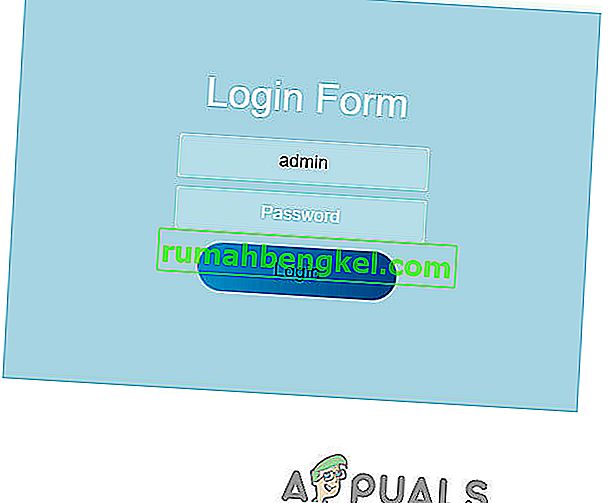
- Depois de fazer login no roteador, procure uma configuração de IPV6 e certifique-se de desabilitá- la e usar IPV4.
- Verifique se a mudança de IPV6 para IPV4 corrige o problema do PS4.
Solução 8: Alterar o servidor DNS
Em alguns casos, o problema pode estar surgindo devido à detecção inadequada do servidor DNS pelo PS4. Portanto, nesta etapa, iremos trocar nosso servidor DNS para o DNS padrão do Google e verificar se isso corrige o problema de falha do tipo NAT no PS4. Por isso:
- Em seu PS4, navegue até o menu principal e abra “configurações”.
- Clique na opção “Rede” e selecione “Configurar conexão de internet”.
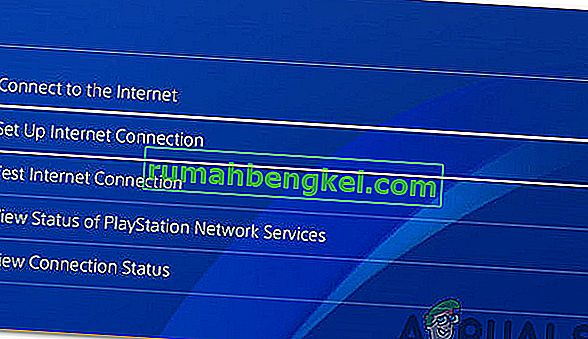
- Selecione o tipo de conexão que você está usando.
- Selecione “Configuração personalizada” e clique na opção “Automático” para as configurações de endereço IP.

- Em “Configurações DNS”, selecione a opção “Manual”.
- No DNS primário, digite “8.8.8.8” e no endereço secundário “8.8.4.4”.
- Se houver mais opções, basta selecionar “Automático”.
- Depois de configurar a conexão dessa forma, teste-a e verifique se o problema ainda persiste.
Nota: Além disso, tente desativar o recurso Xfi Advanced Security e verifique se isso corrige o problema com o erro de falha do tipo PS4 NAT.